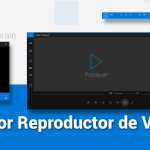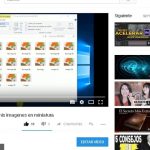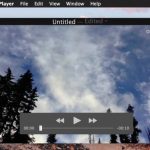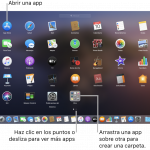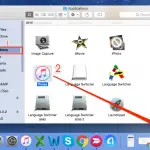Tabla de contenidos
Adobe Flash Player es genial para mostrar los medios de comunicación a través de su navegador. Muchos sitios web sólo admiten flash para transmitir vídeos y cosas así. Flash es seguro para tu Mac si lo descargas directamente de Adobe. El sitio web de Adobe proporciona una lista de versiones para ser usadas dependiendo del dispositivo que uses. Sin embargo, ha habido problemas con flash en lo que respecta a falsos popups, vulnerabilidades de seguridad y errores.
Los instaladores falsos han sido un problema constante que amenaza la seguridad y el rendimiento de tu Mac. En medio de todo esto, Adobe ha anunciado el fin del soporte para Adobe Flash en 2023. Si esto es lo que te hace romper el trato, aprende a eliminar Flash de tu Mac de forma segura. Este tutorial te mostrará cómo.
Desinstalar Flash en mac OS
1. Cierre todas las aplicaciones que se estén ejecutando en su ordenador. Luego, asegúrate de que el flash esté instalado en tu ordenador. 2. Vaya a Apple; Preferencias del Sistema, y busque la opción «Flash Player» en la parte inferior de la ventana.
2. Si ve el icono del flash, proceda a la instalación.
3. Vaya a la página web «Desinstalar Flash Player» proporcionada por Adobe. Selecciona el enlace azul de la versión que coincida con el MacOS que estás usando. Si usas un modelo más reciente de Mac OS, probablemente necesitarás el enlace «Mac OS X versión 10.6 y posterior».
4. Descargue el archivo para su Mac. Cuando la descarga se haya completado, deberías poder encontrarlo en tu carpeta de «Descargas». Localiza el archivo y haz doble clic en la imagen del disco para abrirlo. Dentro, deberías encontrar el «Adobe Flash Player Uninstaller.app». Selecciona esto para abrir el desinstalador:
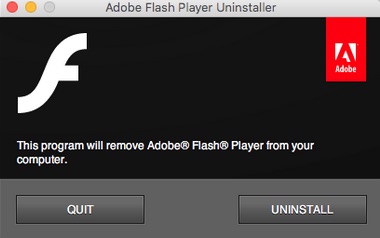
5. Cuando el desinstalador esté en marcha, seleccione «Desinstalar» e introduzca sus credenciales administrativas. Si se le solicita, confirme la desinstalación.
La utilidad debería comenzar a desinstalar el flash de tu Mac. Si tienes más de una versión de flash, el instalador desinstalará cada una de ellas. Si no has cerrado todas tus aplicaciones antes de la desinstalación, recibirás una advertencia para que cierres las aplicaciones que usan Adobe Flash. La desinstalación puede tardar un poco en completarse. Si tu Mac va lento, espera que la desinstalación tarde más tiempo. Una vez que la desinstalación se haya completado, selecciona «Hecho».
Asegúrate de que el flash fue completamente eliminado de tu Mac yendo a las Preferencias del Sistema de Apple y confirmando que el icono del flash ha desaparecido.
Si descubres que el flash fue una parte importante del uso de tu Mac para diferentes aplicaciones, siempre puedes reinstalarlo. Asegúrate de usar el instalador oficial de Adobe para evitar virus o malware.
Eliminar el malware Flash «Crossrider» de Mac
«Crossrider» es un malware para Mac que viene disfrazado de un instalador flash. Durante la instalación, el malware instala «Advanced Mac Cleaner» con Siri. La página principal de Safari está bloqueada en un dominio de Crossrider. Safari y Chrome se ven obligados a abrir «chumsearch.com». Estas configuraciones son difíciles de cambiar.
Para eliminar este malware de tu Mac, ve a Terminal y escribe estos comandos:
perfiles de sudo -L
o, para el macOS 10.13, el tipo
lista de perfiles de SUDO
Busca un perfil desconocido, como com.myshopcoupon.www. Si usas Mac OS 10.12 o anterior, escribe:
Perfiles de sudo -R -p com.myshopcoupon.www
Para Mac OS 10.13, use:
Perfiles de sudo eliminan -identificador com.myshopcoupon.www
Estos comandos deberían eliminar el malware y evitar que se dañe el ordenador. Hay muchos instaladores falsos de Adobe Flash en la Web. Asegúrate de que cualquier descarga que utilices para Adobe Flash Player sea sólo del sitio web de Adobe.
Obtén ayuda del Soporte Técnico de Apple
Si no pudiste desinstalar el flash con éxito siguiendo estos pasos, ponte en contacto con el soporte técnico de Apple.